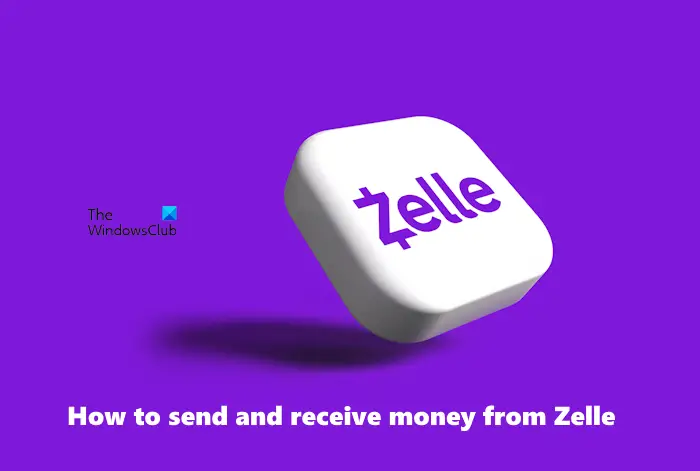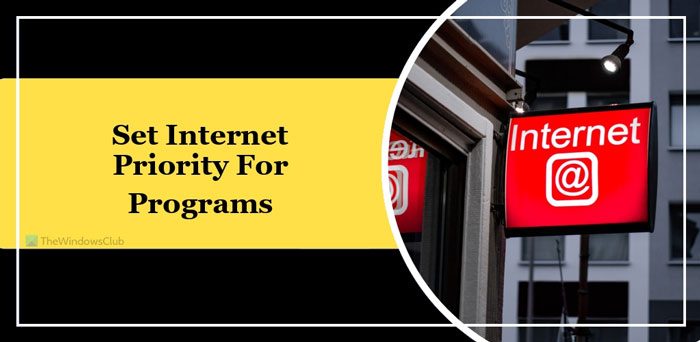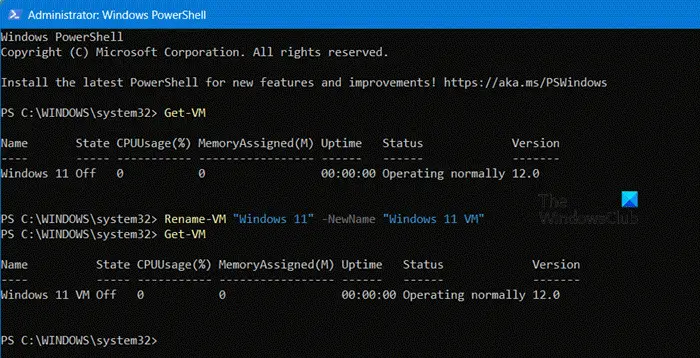デバイスのハードウェア コンポーネントは、データ、コマンド、およびその間にあるすべての処理に関与します。そのため、潜在的な障害点となる可能性があります。したがって、健康状態を維持し、定期的に機能をチェックする必要があります。可動部品が装備されているか、熱を発生するハードウェアが最も頻繁に故障する傾向があります。のSurface Hub ハードウェア診断ツールは、ユーザーが Surface Hub デバイス内の多くのハードウェア コンポーネントをテストできる便利なアプリケーションです。
このツールには、テストおよび検証する機能が備わっています。Surface ハブデバイスアカウント。今日の記事では、Surface Hub ハードウェア診断ツール内でアカウント設定テストを使用する方法のプロセスを説明します。
Surface Hub ハードウェア診断ツール
デバイスアカウントのテストプロセス
次の場所から Surface Hub ハードウェア診断ツールをダウンロードしてインストールします。マイクロソフトストア。このアプリケーションを実行するのに管理者権限は必要ありませんが、ツールをインストールするには管理者権限を有効にする必要があることに注意してください。
インストールしたら、次の場所に移動しますすべてのアプリSurface Hub ハードウェア診断アプリケーションを見つけます。アプリケーションをクリックして起動します。
アプリケーションが起動すると、画面にようこそページが表示され、ハブをテストする理由を文書化するテキスト ウィンドウが表示されます。
この入力、つまりメモを書いた後、続く以下のスクリーンショットに示すように、ボタンをクリックします。
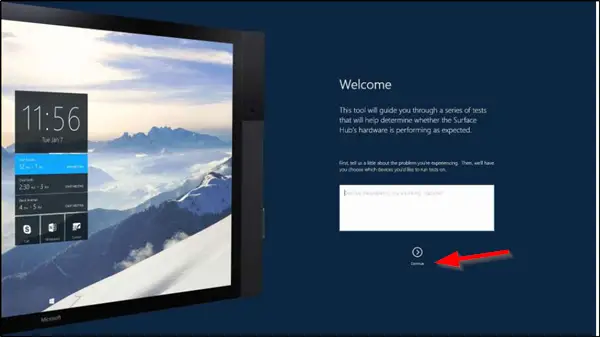
次の画面に移動しますので、テスト結果アイコン。 Surface Hub コンポーネントの一部またはすべてのコンポーネントをテストするオプションが提供されます。
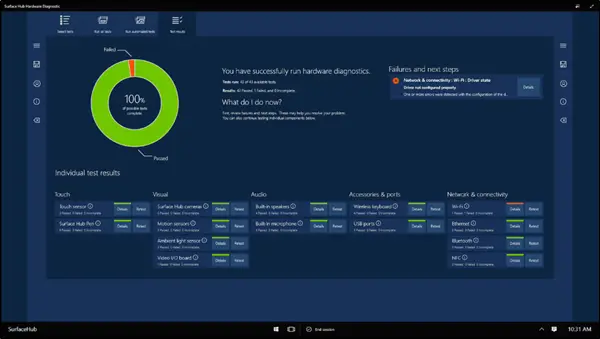
次に「アカウント設定」を選択します。そこに、「」の下にあります。アカウント設定」画面で、デバイス アカウントの電子メール アドレスを入力し、続行する準備ができたら [アカウントのテスト] ボタンを選択します。このセクションでは情報は収集されないことに注意してください。入力されたメールアドレスとパスワードは広告目的には使用されません。情報は、アプリケーションを閉じるか、Surface Hub 上の現在のセッションを終了するまでのみ保持されます。
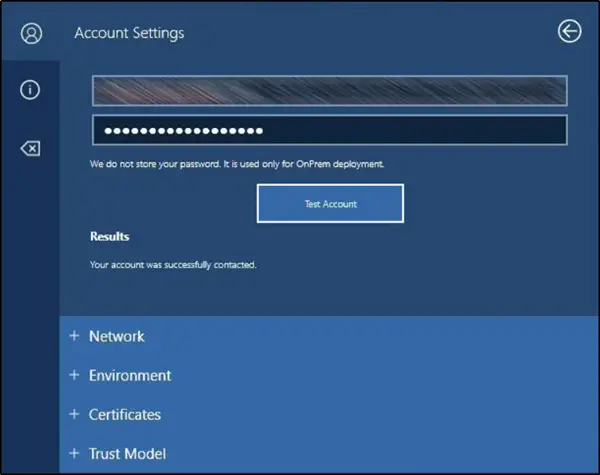
テスト プロセスが完了または終了したら、次の結果を確認します。
- ネットワーク
- 環境
- 証明書
- 信頼モデル
ここで、各トピックに対して表示されるプラス記号またはマイナス記号を選択することで、各セクションを展開または折りたたむことができます。
このツールが役立つことを願っています。
ソース:マイクロソフト。
関連記事:
- Microsoft Surface 診断ツールキットハードウェア診断の実行に役立ちます
- Surface BitLocker プロテクター チェック ツールBitLocker 設定を確認します。